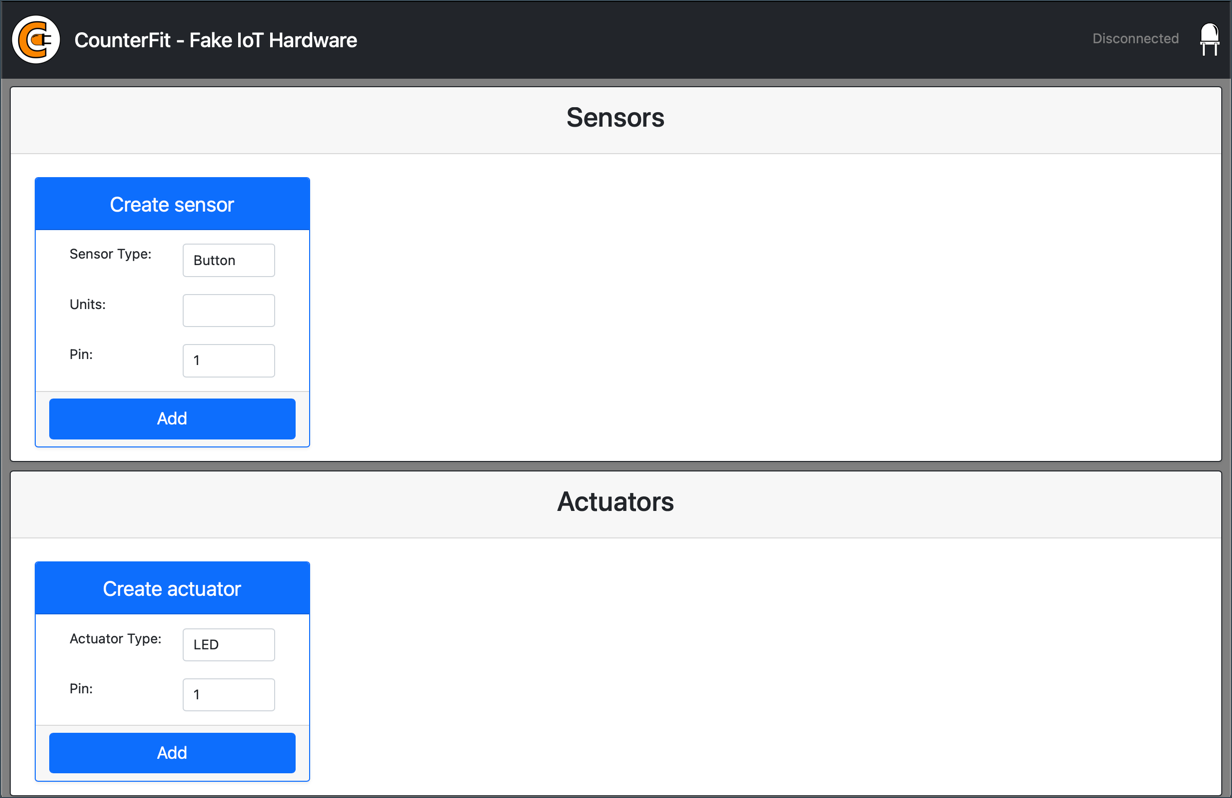13 KiB
Virtuaalinen yhden piirilevyn tietokone
Sen sijaan, että ostaisit IoT-laitteen, sensoreita ja toimilaitteita, voit käyttää tietokonettasi simuloimaan IoT-laitteistoa. CounterFit-projekti mahdollistaa sovelluksen ajamisen paikallisesti, joka simuloi IoT-laitteistoa, kuten sensoreita ja toimilaitteita, ja pääsyn näihin sensoreihin ja toimilaitteisiin paikallisesta Python-koodista, joka on kirjoitettu samalla tavalla kuin fyysisellä laitteistolla, kuten Raspberry Pi:llä.
Asennus
CounterFitin käyttöä varten sinun tulee asentaa tietokoneellesi ilmaisia ohjelmistoja.
Tehtävä
Asenna tarvittavat ohjelmistot.
-
Asenna Python. Katso Pythonin lataussivu saadaksesi ohjeet Pythonin uusimman version asentamiseen.
-
Asenna Visual Studio Code (VS Code). Tämä on editori, jota käytät virtuaalisen laitteen koodin kirjoittamiseen Pythonilla. Katso VS Code -dokumentaatio saadaksesi ohjeet VS Coden asentamiseen.
💁 Voit käyttää mitä tahansa Python IDE:tä tai editoria näissä oppitunneissa, jos sinulla on mieluisampi työkalu, mutta oppitunnit antavat ohjeita perustuen VS Coden käyttöön.
-
Asenna VS Code Pylance -laajennus. Tämä on VS Code -laajennus, joka tarjoaa Python-kielen tukea. Katso Pylance-laajennuksen dokumentaatio saadaksesi ohjeet tämän laajennuksen asentamiseen VS Codeen.
Ohjeet CounterFit-sovelluksen asentamiseen ja konfigurointiin annetaan tehtävän ohjeissa, sillä se asennetaan projektikohtaisesti.
Hello world
On perinteistä aloittaa uuden ohjelmointikielen tai teknologian käyttö luomalla 'Hello World' -sovellus - pieni sovellus, joka tulostaa esimerkiksi tekstin "Hello World" osoittaakseen, että kaikki työkalut on konfiguroitu oikein.
Virtuaalisen IoT-laitteiston Hello World -sovellus varmistaa, että Python ja Visual Studio Code on asennettu oikein. Se myös yhdistää CounterFitiin virtuaalisia IoT-sensoreita ja toimilaitteita varten. Sovellus ei käytä mitään laitteistoa, vaan yhdistää vain varmistaakseen, että kaikki toimii.
Tämä sovellus sijaitsee kansiossa nimeltä nightlight, ja sitä käytetään uudelleen eri koodilla myöhemmissä osissa tätä tehtävää yövalosovelluksen rakentamiseksi.
Konfiguroi Python-virtuaaliympäristö
Yksi Pythonin tehokkaista ominaisuuksista on mahdollisuus asentaa Pip-paketteja - nämä ovat muiden ihmisten kirjoittamia ja Internetiin julkaistuja koodipaketteja. Voit asentaa Pip-paketin tietokoneellesi yhdellä komennolla ja käyttää sitä koodissasi. Käytät Pip:iä CounterFitin kanssa keskustelemiseen.
Oletuksena, kun asennat paketin, se on käytettävissä kaikkialla tietokoneellasi, mikä voi johtaa ongelmiin pakettiversioiden kanssa - esimerkiksi yksi sovellus voi riippua yhdestä pakettiversiosta, joka rikkoutuu, kun asennat uuden version toista sovellusta varten. Tämän ongelman kiertämiseksi voit käyttää Python-virtuaaliympäristöä, joka on käytännössä Pythonin kopio omassa kansiossaan, ja kun asennat Pip-paketteja, ne asennetaan vain siihen kansioon.
💁 Jos käytät Raspberry Pi:tä, et konfiguroinut virtuaaliympäristöä hallitaksesi Pip-paketteja, vaan käytät globaaleja paketteja, koska Grove-paketit asennetaan globaalisti asennusskriptin avulla.
Tehtävä - konfiguroi Python-virtuaaliympäristö
Konfiguroi Python-virtuaaliympäristö ja asenna CounterFitin Pip-paketit.
-
Aja seuraavat komennot terminaalissa tai komentorivillä haluamassasi sijainnissa luodaksesi ja siirtyäksesi uuteen hakemistoon:
mkdir nightlight cd nightlight -
Aja seuraava komento luodaksesi virtuaaliympäristön
.venv-kansioon:python3 -m venv .venv💁 Sinun täytyy kutsua
python3eksplisiittisesti luodaksesi virtuaaliympäristön, koska sinulla saattaa olla Python 2 asennettuna Python 3:n lisäksi (uusin versio). Jos sinulla on Python 2 asennettuna,pythonkäyttää Python 2:ta Python 3:n sijaan. -
Aktivoi virtuaaliympäristö:
-
Windowsissa:
-
Jos käytät Command Promptia tai Command Promptia Windows Terminalin kautta, aja:
.venv\Scripts\activate.bat -
Jos käytät PowerShelliä, aja:
.\.venv\Scripts\Activate.ps1Jos saat virheilmoituksen, että skriptien suorittaminen on estetty tällä järjestelmällä, sinun täytyy sallia skriptien suorittaminen asettamalla sopiva suorituskäytäntö. Voit tehdä tämän käynnistämällä PowerShellin järjestelmänvalvojana ja ajamalla seuraavan komennon:
Set-ExecutionPolicy -ExecutionPolicy UnrestrictedVahvista painamalla
Y. Käynnistä sitten PowerShell uudelleen ja yritä uudelleen.Voit tarvittaessa palauttaa tämän suorituskäytännön myöhemmin. Voit lukea lisää tästä Microsoft Docsin Execution Policies -sivulta.
-
-
macOS:ssä tai Linuxissa, aja:
source ./.venv/bin/activate
💁 Nämä komennot tulee ajaa samasta sijainnista, jossa ajoit komennon virtuaaliympäristön luomiseksi. Sinun ei koskaan tarvitse siirtyä
.venv-kansioon, vaan sinun tulee aina ajaa aktivointikomento ja kaikki komennot pakettien asentamiseksi tai koodin suorittamiseksi kansiosta, jossa olit virtuaaliympäristön luomisen aikana. -
-
Kun virtuaaliympäristö on aktivoitu, oletus
python-komento ajaa Python-version, jota käytettiin virtuaaliympäristön luomiseen. Aja seuraava komento saadaksesi version:python --versionTulosteen tulisi sisältää seuraava:
(.venv) ➜ nightlight python --version Python 3.9.1💁 Python-versiosi saattaa olla erilainen - kunhan se on versio 3.6 tai uudempi, olet hyvässä tilanteessa. Jos ei, poista tämä kansio, asenna uudempi Python-versio ja yritä uudelleen.
-
Aja seuraavat komennot asentaaksesi CounterFitin Pip-paketit. Nämä paketit sisältävät CounterFit-sovelluksen sekä Grove-laitteiston shimit. Nämä shimit mahdollistavat koodin kirjoittamisen ikään kuin ohjelmoisit fyysisiä sensoreita ja toimilaitteita Grove-ekosysteemistä, mutta yhdistettynä virtuaalisiin IoT-laitteisiin.
pip install CounterFit pip install counterfit-connection pip install counterfit-shims-groveNämä Pip-paketit asennetaan vain virtuaaliympäristöön, eivätkä ne ole käytettävissä sen ulkopuolella.
Kirjoita koodi
Kun Python-virtuaaliympäristö on valmis, voit kirjoittaa 'Hello World' -sovelluksen koodin.
Tehtävä - kirjoita koodi
Luo Python-sovellus, joka tulostaa "Hello World" konsoliin.
-
Aja seuraava komento terminaalissa tai komentorivillä virtuaaliympäristön sisällä luodaksesi Python-tiedoston nimeltä
app.py:-
Windowsissa aja:
type nul > app.py -
macOS:ssä tai Linuxissa aja:
touch app.py
-
-
Avaa nykyinen kansio VS Codessa:
code .💁 Jos terminaalisi palauttaa
command not foundmacOS:ssä, se tarkoittaa, että VS Codea ei ole lisätty PATH:iin. Voit lisätä VS Coden PATH:iin seuraamalla ohjeita VS Code -dokumentaation Komentoriviltä käynnistäminen -osiossa ja ajaa komennon sen jälkeen. VS Code lisätään oletuksena PATH:iin Windowsissa ja Linuxissa. -
Kun VS Code käynnistyy, se aktivoi Python-virtuaaliympäristön. Valittu virtuaaliympäristö näkyy alareunan tilapalkissa:
-
Jos VS Coden terminaali on jo käynnissä, kun VS Code käynnistyy, virtuaaliympäristö ei ole aktivoitu siinä. Helpoin tapa on sulkea terminaali käyttämällä Sulje aktiivinen terminaali -painiketta:
Voit tarkistaa, onko terminaalissa aktivoitu virtuaaliympäristö, sillä virtuaaliympäristön nimi näkyy terminaalin kehotteen etuliitteenä. Esimerkiksi se voi olla:
(.venv) ➜ nightlightJos kehotteessa ei ole
.venv-etuliitettä, virtuaaliympäristö ei ole aktiivinen terminaalissa. -
Käynnistä uusi VS Code -terminaali valitsemalla Terminal -> New Terminal tai painamalla
CTRL+`. Uusi terminaali lataa virtuaaliympäristön, ja aktivointikutsu näkyy terminaalissa. Kehotteessa näkyy myös virtuaaliympäristön nimi (.venv):➜ nightlight source .venv/bin/activate (.venv) ➜ nightlight -
Avaa
app.py-tiedosto VS Coden tiedostoselaimesta ja lisää seuraava koodi:print('Hello World!')print-funktio tulostaa sille annetun sisällön konsoliin. -
Aja seuraava komento VS Coden terminaalista suorittaaksesi Python-sovelluksesi:
python app.pyTulosteessa näkyy seuraava:
(.venv) ➜ nightlight python app.py Hello World!
😀 'Hello World' -ohjelmasi onnistui!
Yhdistä 'laitteisto'
Toisena 'Hello World' -vaiheena käynnistät CounterFit-sovelluksen ja yhdistät koodisi siihen. Tämä vastaa virtuaalisesti IoT-laitteiston liittämistä kehityskorttiin.
Tehtävä - yhdistä 'laitteisto'
-
Käynnistä CounterFit-sovellus VS Coden terminaalista seuraavalla komennolla:
counterfitSovellus käynnistyy ja avautuu verkkoselaimessasi:
Sovellus on merkitty Disconnected-tilaan, ja oikean yläkulman LED on sammutettu.
-
Lisää seuraava koodi
app.py-tiedoston alkuun:from counterfit_connection import CounterFitConnection CounterFitConnection.init('127.0.0.1', 5000)Tämä koodi tuo
CounterFitConnection-luokancounterfit_connection-moduulista, joka tulee aiemmin asennetustacounterfit-connectionPip-paketista. Se alustaa yhteyden CounterFit-sovellukseen, joka toimii osoitteessa127.0.0.1, IP-osoite, jota voit aina käyttää paikallisen tietokoneesi (usein kutsutaan localhost) tavoittamiseen, portissa 5000.💁 Jos sinulla on muita sovelluksia käynnissä portissa 5000, voit muuttaa tätä päivittämällä portin koodissa ja käynnistämällä CounterFitin komennolla
CounterFit --port <port_number>, korvaten<port_number>haluamallasi portilla. -
Sinun täytyy käynnistää uusi VS Code -terminaali valitsemalla Luo uusi integroitu terminaali -painike. Tämä johtuu siitä, että CounterFit-sovellus on käynnissä nykyisessä terminaalissa.
-
Aja
app.py-tiedosto uudessa terminaalissa kuten aiemmin. CounterFitin tila muuttuu Connected-tilaan ja LED syttyy.
💁 Löydät tämän koodin code/virtual-device -kansiosta.
😀 Yhteys laitteistoon onnistui!
Vastuuvapauslauseke:
Tämä asiakirja on käännetty käyttämällä tekoälypohjaista käännöspalvelua Co-op Translator. Vaikka pyrimme tarkkuuteen, huomioithan, että automaattiset käännökset voivat sisältää virheitä tai epätarkkuuksia. Alkuperäinen asiakirja sen alkuperäisellä kielellä tulisi pitää ensisijaisena lähteenä. Kriittisen tiedon osalta suositellaan ammattimaista ihmiskäännöstä. Emme ole vastuussa väärinkäsityksistä tai virhetulkinnoista, jotka johtuvat tämän käännöksen käytöstä.